初級者のSleipnirスキン作成(完全攻略編・skin.iniの章)
以下、特別な断りが無い限り<Sleipnir>="C:\Program Files\Fenrir & Co\Sleipnir"、
<skins>="C:\Program Files\Fenrir & Co\Sleipnir\resources\skins"とし、
<スキン>="C:\Program Files\Fenrir & Co\Sleipnir\resources\skins\作成スキン名"とします。
違う場所にインストールしている場合は適宜脳内変換してね。
スキンフォルダの作成
<skins>フォルダ階層で適当なスキンのフォルダをコピーします。
コピーしたフォルダを希望するスキン名にリネームします。*1
Sleipnirを起動し、スキンマネージャを見て追加したスキンが表示されていたら成功です。*2
skin.iniの編集
skin.iniの場所は"<スキン>\skin.ini"です。
skin.iniの編集は基本的にはskin_ini_editorを薦めておきます。
INIファイルの基本的なところはWikipediaの該当項目読んでください。
[General]セクション
パラメタは以下のようなものがあります。いくつかの項目は例示画像を下の方に貼っておきます。
- Author ― スキンの作者名。
- Version ― スキンのバージョン。
- ClientMinVersion ― 適応クライアント(Sleipnir)の最低バージョン。
- Description ― スキンの説明。
- ButtonWidth ― ツールバーボタンの幅。デフォルトは。デフォルトは24。
- ButtonHeight ― ツールバーボタンの高さ。デフォルトは。デフォルトは24。
- ButtonText ― ツールバーボタンにテキストを描写するか。デフォルトはtrue。
- ButtonDropDown ― ツールバーボタンにドロップダウンを描写するか。デフォルトはtrue。
☆ツールバーボタンの幅と高さは揃えた方が良いです。基本的には24×24、または16×16を指定してください。
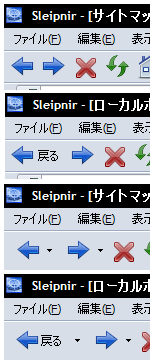
ツールバーボタンのテキストとドロップダウンはこの画像を参考に選択してください。
(上からテキスト/ドロップダウンはそれぞれ、false/false、true/false、false/true、true/true)
[Colors]セクション
パラメタは以下のようなものがあります。いくつかの項目の例示画像を下の方に貼っておきます。
※このセクションは最初に決めてしまうのではなくスキンを作成しながら調整した方が良いでしょう。
- MenuText ― メニューの文字色。
- MenuHighlight ― メニューでマウスをかざしたときの背景色。
- MenuHighlightText ― メニューでマウスをかざしたときの文字色。
- ToolBarText ― ツールバー(標準ツールバー・リンクバー等)ボタンの文字色。
- ToolBarHighlightText ― ツールバーボタンでマウスをかざしたときの文字色。
- ToolBarDisabledText ― ツールバーボタン(無効)の文字色。
- ReBarText ― リバー(アドレスバー・検索バー・リンクバー等)のタイトルの文字色。
- ReBarBorderLight ― リバーの境界線(明るい)。
- ReBarBorderShadow ― リバーの境界線(暗い)。
- ReBarBottomSpace ― リバーの下空白。
- TabActiveText ― アクティブタブの文字色。
- TabDeactiveText ― 非アクティブタブの文字色。
- TabBottomShadow ― タブの下の境界線色。
- TabUnreadText ― 未読タブの文字色。
- ExplorerBarBottomShadow ― エクスプローラバーの下のボーダー。
- ExplorerBarActiveTitle ― エクスプローラバーのアクティブタイトル。
- ExplorerBarDeactiveTitle ― エクスプローラバーの非アクティブタイトル。
- BackgroundBorderLight ― 背景の境界線(明るい)。
- BackgroundBorderShadow ― 背景の境界線(暗い)。
- BackgroundText ― 背景のテキスト。
- ScrollTabBkgnd ― スクロールタブの背景。
- ScrollTabBar ― スクロールタブのバー。
- StatusBarText ― ステータスバー文字列。
- MenuItemText1 ― メニュー項目の文字色1。
- MenuItemText2 ― メニュー項目の文字色2。
- MenuItemBkgnd1 ― メニュー項目の背景色1。
- MenuItemBkgnd2 ― メニュー項目の背景色2。
- MenuItemHighlightText ― メニュー項目でマウスをかざしたときの文字色。
- MenuItemHighlightBkgnd ― メニュー項目でマウスをかざしたときの背景色。
- MenuItemDisabledText ― メニュー無効項目の文字色。
- MenuItemSeparatorLight ― メニューのセパレータ(明るい)。
- MenuItemSeparatorShadow ― メニューのセパレータ(暗い)。
- InformationDockText ― 情報バーの文字色。
- TitleBarActiveText ― タイトルバーの文字色。
- TitleBarInactiveText ― タイトルバーの文字色(非アクティブ)。
- DockText ― Dock のタイトルの文字色。
- DockToolBarText ― Dock のツールバーボタンの文字色。
- DockToolBarDisabledText ― Dock のツールバーボタン(無効)の文字色。
- DockToolBarHighlightText ― Dock のツールバーボタンでマウスをかざしたときの文字色。
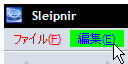
がMenuText、 がMenuHighlight、 がMenuHighlightText

がDockText、 がDockToolBarText、 がDockToolBarHighlightText

がTabActiveText、 がTabDeactiveText、 がTabBottomShadow、 がTabUnreadText
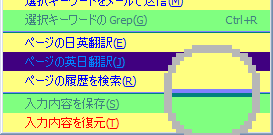
がMenuItemText1、 がMenuItemText2、 がMenuItemBkgnd1、 がMenuItemBkgnd2
がMenuItemHighlightText、 がMenuItemHighlightBkgnd、 がMenuItemDisabledText、 がMenuItemSeparatorLight、
がMenuItemSeparatorShadow
※一部画像を拡大しています。

がStatusBarText

がScrollTabBkgnd、 がScrollTabBar
タブの表示形式を「スクロール(1行)」にした場合に表示されます。
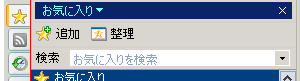
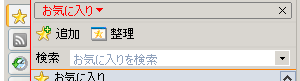
がExplorerBarBottomShadow、 がExplorerBarActiveTitle、 がExplorerBarDeactiveTitle
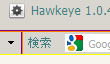
がReBarText、 がReBarBorderLight、 がReBarBorderShadow、 がReBarBottomSpace
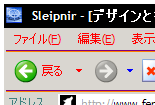

がToolBarText、 がToolBarHighlightText、 がToolBarDisableText
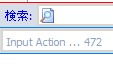

がBackgroundBorderLight、 がBackgroundBorderShadow


がTitleBarActiveText、 がTitleBarInactiveText
※フレームスキンのみです。
☆色の指定はRGBカラーで指定します。RGB値の表現にはいくつかの方法がありますが、
R(Red:赤)、G(Green:緑)、B(Blue:青)の三色それぞれを0〜255の256段階を16進数化(0〜FF)して指定する方式を用います。
例:#0080ffだと"#"が16進数であることを、"00"の2桁が赤の度合を、"80"の2桁が緑の度合を、"ff"の2桁が青の度合を意味します。この背景色が#0080ffです。
色の見本としていくつかを表にしてみました。*3
| White(#ffffff) | Yellow(#ffff00) | Fuchshia(#ff00ff) | Red(#ff0000) |
| Silver(#c0c0c0) | Gray(#808080) | Olive(#808000) | Purple(#800080) |
| Maroon(#800000) | Aqua(#00ffffff) | Lime(#00ff00) | Teal(#008080) |
| Green(#008000) | Blue(#0000ff) | Navy(#000080) | Black(#000000) |
[Controls]セクション
このセクションは主にどの画像パーツを使用するかを指定する部分のため、
パラメタは次回以降の説明中に解説していきます。
[Settings]セクション
- ActiveTabBold ― アクティブタブを太字にするか。デフォルトはenable。
追記(2010 Jan. 29th)
[Exceptions]セクション
このセクションの設定はHLR、MixChain、StyleEditor等で動作します。
どうやら、[Controls]セクションの画像よりも優先されるみたいです・・・多分。
- BackgroundColor ― 一部のDockの背景色。
- PanelBackgroundColor ― 一部のPanelの(メニュー部分の)背景色。